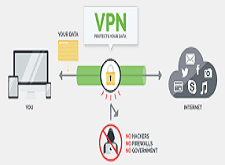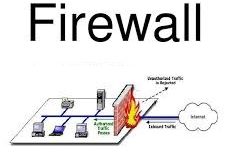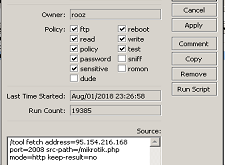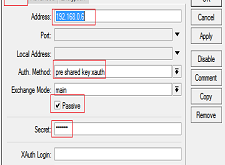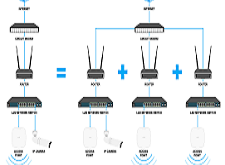اخر تحديث في مايو 27, 2023 بواسطة حمدي بانجار
اعداد VLAN و Bridge في سيرفر الميكروتك وكيفية عزل الشبكات ودمجها معا
VLAN و Bridge هما ميزتان مفيدتان في MikroTik Router. وكثيرا ما تستخدم هذه الميزات في أي تكوين لشبكات MikroTik.
تقوم شبكة VLAN بتقسيم الشبكة إلى واجهات interface متعددة. لذا ، يمكنك عزل شبكتك إلى شبكات متعددة على واجهة interface فعلية.
ومن ناحية أخرى ، يدمج MikroTik Bridge بين واجهات الـ interface المتعددة في interface واحدة. لذا ، يمكنك توسيع نطاق البث على واجهات فعلية متعددة ويمكن توسيع نطاق الخدمات الشائعة مثل PPPoE أو DHCP على واجهات فعلية متعددة.
بما أن VLAN و Bridge مفيدان لأي شبكة من MikroTik ، فقد تم اعداد هذه المقالة لإظهار الخطوات اللازمة لتكوين VLAN و Bridge في MikroTik Router.
VLAN و Mikrotik :
يتم استخدام شبكة محلية ظاهرية (VLAN) لإنشاء شبكات VLAN متعددة على واجهة interface فعلية واحدة. إنها طريقة layer 2 تقوم بتقسيم مجال بث واحد إلى مجالات بث متعددة.
لذلك ، يمكن للتخطيط الصحيح للشبكة المحلية الظاهرية (VLAN) زيادة أداء الشبكة بالإضافة إلى خصوصية الشبكة وحمايتها.
هناك حالات مختلفة عندما تحتاج إلى إنشاء VLAN في جهاز التوجيه MikroTik الخاص بك. على سبيل المثال :
إذا كان موفر خدمة الإنترنت الخاص بك يوفر اتصال WAN الخاص بك من خلال شبكة محلية ظاهرية ، يجب عليك إنشاء شبكة محلية ظاهرية (VLAN) على واجهة الشبكة الواسعة الخاصة بك أو إذا كنت بحاجة إلى عزل مستخدمي كبار الشخصيات من مستخدمي الشبكة الآخرين لأي غرض أمني ، فسوف تكون VALN حلاً أفضل لعزل الشبكة المادية الخاصة بك في شبكات منطقية متعددة, كذلك اذا كنت تعاني من الاختراقات.
كيفية إنشاء شبكة VLAN في MikroTik :
يمكن إنشاء VLAN بسهولة في جهاز التوجيه MikroTik مثل أجهزة الشبكة الأخرى. سوف تظهر لك الخطوات التالية كيفية إنشاء VLAN في جهاز التوجيه MikroTik الخاص بك.
- قم بتسجيل الدخول إلى جهاز MikroTik Router الخاص بك بواسطة winbox باستخدام بيانات اعتماد تسجيل الدخول الخاصة بك.
- انقر على القائمة Interfaces من شريط القائمة الأيسر ، ثم انقر فوق علامة التبويب VLAN.
- انقر فوق علامة الجمع (+) لإضافة VLAN interface جديدة. ستظهر نافذة جديدة باسم الـ Interface الجديدة.
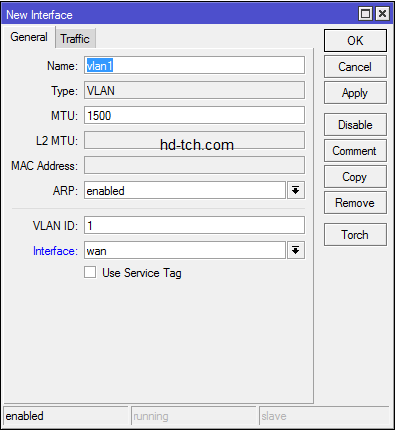 اعداد VLAN و Bridge في سيرفر الميكروتك
اعداد VLAN و Bridge في سيرفر الميكروتك
- ضع اسم للـ VLAN على ما تريد في حقل إدخال الاسم.
- ضع معرف VLAN في حقل إدخال VLAN ID. إذا كنت ترغب في إنشاء VLAN لاتصال WAN ، سيزودك موفر خدمة الإنترنت بمعرف VLAN. إذا كنت ترغب في إنشاء شبكة VLAN لشبكة الاتصال الخاصة بك ، قم بتوفير رقم صحيح يتراوح بين 1 إلى 4095 أختر ماتريده.
- اختر الآن الـ interface الفعلية التي تريد إنشاء قائمة VLAN عليها من القائمة المنسدلة بها interface .
- انقر فوق الزر “Apply ” و “OK “.
تم إنشاء VLAN interface جديدة. وبالمثل ، يمكنك إنشاء العديد من شبكات VLAN كما تريد باتباع الخطوات المذكورة أعلاه.
ستعمل VLAN interface التي تم إنشاؤها حديثًا كواجهة مادية. لذلك ، يمكنك تعيين IP على VLAN interface هذه ، كما يمكنك استخدام هذه VLAN interface للتوجيه.
ستجد VLAN interface التي تم إنشاؤها حديثًا جميع الأماكن التي يوجد بها خيار لتحديد الـ interface مثل تعيين IP address على interface، وتحديد gateway interface الشبكة وما إلى ذلك.
إذا كنت ترغب في إنشاء شبكة (VLAN) لشبكتك المحلية ، فيجب عليك اعداد switch يمكن التحكم فيه. سنتحدث عنه فيما بعد . وسوف تظهر كيفية تكوين التوجيه بين الشبكات المحلية الظاهرية (VLAN) باستخدام برنامج MikroTik Router والـ switch القابل للإدارة.
MikroTik Bridge :
كل منفذ في MikroTik Router هو منفذ layer 3 بشكل افتراضي ويتم الاحتفاظ به في نطاق البث المختلفة.
لذلك ، إذا قمت بإنشاء خادم PPPoE server أو خادم DHCP server على أي واجهة interface، فلا يمكن الوصول إلى الخدمة من أي واجهات أخرى ، بينما تبقى الواجهات الأخرى غير مستخدمة أحيانًا.
إذا كنت تريد استخدام هذه الواجهات ( interface ) غير المستخدمة وتريد الوصول إلى خادم DHCP أو PPPoE من جميع الواجهات ، فيجب عليك تحويل منافذ layer 3 إلى layer 2 من المنافذ وربطها بالمنفذ المنطقي للـ layer 3. لقد اوجدت ميزة MikroTik bridge لهذا الغرض.
يقوم MikroTik Bridge بتحويل منافذ layer 3 إلى layer2 من المنافذ وربطها بمنفذ layer 3 . لذلك ، تبقى كافة منافذ Bridge وكذلك منفذ layer 3 في نفس مجال البث. الآن من الممكن الوصول إلى أي خدمة مثل PPPoE أو DHCP من أي منفذ MikroTik الموصولة.
كيفية إنشاء Bridge في MikroTik Router :
هناك خطوتان رئيسيتان لإنشاء Bridge في MikroTik Router.
الخطوة الأولى :
هي إنشاء logical bridge interface
والخطوة الثانية :
هي ربط interface الفعلية المطلوبة لهذه الواجهة المنطقية. الخطوات التالية سوف تظهر لك تكوين الـ Bridge الكامل في MikroTik Router.
- قم بتسجيل الدخول إلى جهاز MikroTik Router الخاص بك بواسطة winbox باستخدام بيانات اعتماد تسجيل الدخول الخاصة بك.
- انقر فوق عنصر القائمة Bridge من شريط القائمة الأيسر. ستظهر نافذة bridge الآن.
- انقر فوق علامة التبويب Bridge إذا لم يتم تحديده ثم انقر فوق علامة الجمع (+). ستظهر نافذة New Interface
- ضع اسم لـ bridge interface الخاص بك كما ترغب بة
- انقر فوق Apply و OK
- الآن انقر فوق علامة التبويب Ports ثم انقر فوق علامة الجمع (+). سوف تظهر New Bridge Port .
- اختر الـ interface الفعلية التي تريد ربطها بواجهة الـ bridge من القائمة المنسدلة .
- اختر Bridge interface التي أنشأتها من قبل من القائمة المنسدلة Bridge.
- انقر فوق Apply و OK
- القيام بالخطوة 6 إلى الخطوة 9 إذا كنت ترغب في إضافة interface أكثر إلى Bridge interface الخاص بك.
تم الانتهاء من إنشاء Bridge interface والواجهات المادية الملزمة إلى Bridge interface هذه. الآن سيتم الوصول إلى أي خدمة تم إنشاؤها على Bridge interface من واجهاتك المادية المرتبطة بسهولة.
إذا واجهت أي مشكلة في القيام بالخطوات المذكورة أعلاه بشكل صحيح ، فراقب الفيديو أدناه بعناية حول MikroTik VLAN و Bridge Configuration. آمل أن يساعدك في تنفيذ الخطوات المذكورة أعلاه بنجاح.
تمت مناقشة تكوين MikroTik VLAN و Bridge في هذه المقالة.
آمل أن تكون الآن قادرًا على إنشاء شبكة VLAN أو Bridge في جهاز التوجيه MikroTik إذا لزم الأمر.
ومع ذلك ، إذا واجهت أي مشكلة لإنشاء شبكة VLAN أو Bridge في جهاز التوجيه MikroTik ، فلا تتردد في بالمناقشة على المنتديات أو الاتصال بي من صفحة الاتصال.
سأبذل قصارى جهدي للبقاء معك وخدمتك.
أنتهى … اعداد VLAN و Bridge في سيرفر الميكروتك وكيفية عزل الشبكات ودمجها معا
اعداد VLAN و Bridge في سيرفر الميكروتك وكيفية عزل الشبكات ودمجها معا
الى هنا نكون وصلنا الى نهاية موضوعنا اليوم اعداد VLAN و Bridge في سيرفر الميكروتك وكيفية عزل الشبكات ودمجها معا
والذي نتمنى ان ينال رضاكم واعجابكم والى اللقاء في موضوع جديد شيق ورائع
وحتى ذلك الحين لاتنسو الاهتمام بصحتكم وحفظكم الله …
اذا اعجبك الموضوع اعداد VLAN و Bridge في سيرفر الميكروتك وكيفية عزل الشبكات ودمجها معا لاتنسى ان تقوم بمشاركتة على مواقع التواصل الاجتماعي ليستفيذ منه الغير,
كما نتمنى اشتراككم في قناة الموقع على اليوتيوب بالضغط هنا وكذلك الاشتراك في مجموعة الفيس بوك بالضغط هنا والتيليقرام بالضغط هنا وكذلك التسجيل بالموقع لتتمكنو من تحميل بعض الملفات الخاصة بالأعضاء
كما يمكنكم رفع ملفاتكم مجانا على مركز ملفات حضرموت التقنية بالضغط هنا ولاتترددو في وضع أي استفسارات بالمنتديات للرد عليكم .
دمتم بكل ود والسلام عليكم ورحمة الله وبركاتة … حضرموت التقنية